php小編蘋果帶來的教學將詳細介紹如何在迅雷中開啟迅雷影音播放影片檔案的方法。透過本文,您將學會如何輕鬆設定迅雷影音為預設播放器,實現更流暢的影片觀看體驗。跟著小編的步驟,讓您的迅雷變身為強大的視訊播放器,享受高清影音盛宴吧!
我們先打開迅雷。
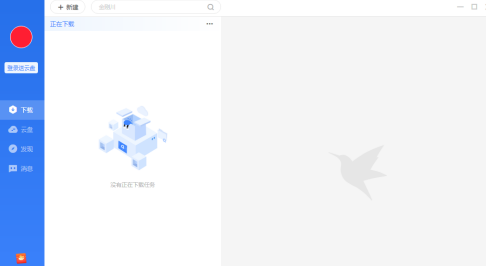
點擊迅雷選單列。
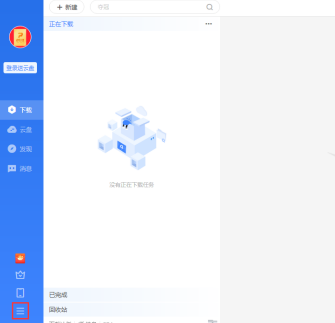
打開選單列後,再點選設定中心。
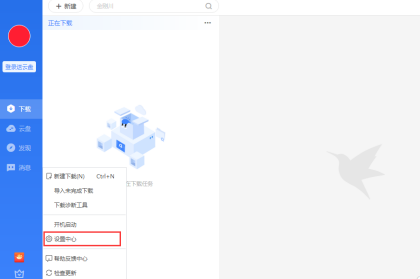
打開設定中心後,找到並點選進階設定。
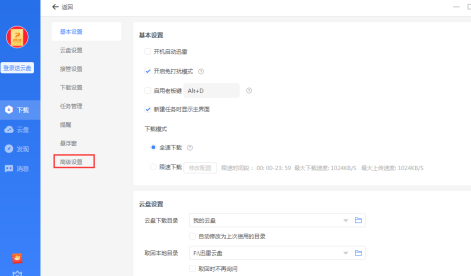
點擊後,再往下拖曳拉桿。
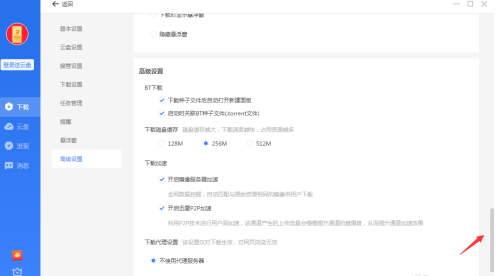
最後點選開啟這個設定。
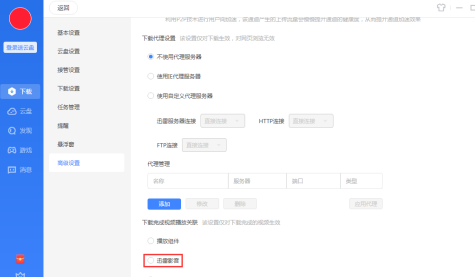
以上是迅雷如何開啟迅雷影音播放視訊檔案-迅雷開啟迅雷影音播放視訊檔案的方法的詳細內容。更多資訊請關注PHP中文網其他相關文章!




